今年过年的时候在老家那边买了一套新房子,本来打算将这套领势的Mesh分布式路由器用在新房子的网络环境布置中,但受到疫情的影响施工进度被严重拖慢,现在还没有完全交工,就更别提装修了。无奈之下,我只能将这套路由器带到老家父母居住的自建小二楼,不过上下层的自建结构反而也更加考验路由器的综合性能。


首先感谢Zaaap!众测提供的体验产品,每次开箱以前都有些不忍心拆开小姐姐包上的ZEALER贴纸。包装盒的体积并不算小巧,但却并没有太多互联网产品的感觉,整体以白色为主,辅以彩色的水墨图案。



包装内部的陈列十分规整,两台路由器放置在包装模具中,其余附件收纳在左侧的独立附件盒中。


以上是一张全家福,包含有两台领势WHW03-V2路由器、两个电源适配器、面条网线、使用指南和保修凭证等其他纸质文档。


领势AC4400 Mesh路由器套装中的两台路由器是不分主次的,两台机子在功能和规格方面完全一致。机身整体的设计借鉴了现代大楼的元素,虽然体积不是很大,但整体看上去比较挺拔高耸,自下而上逐渐收窄,四周也有微微的线条过度。


机身正面和右侧十分平整,白色面板辅以细微的磨砂质感,正面下方印有LINKSYS的品牌Logo。
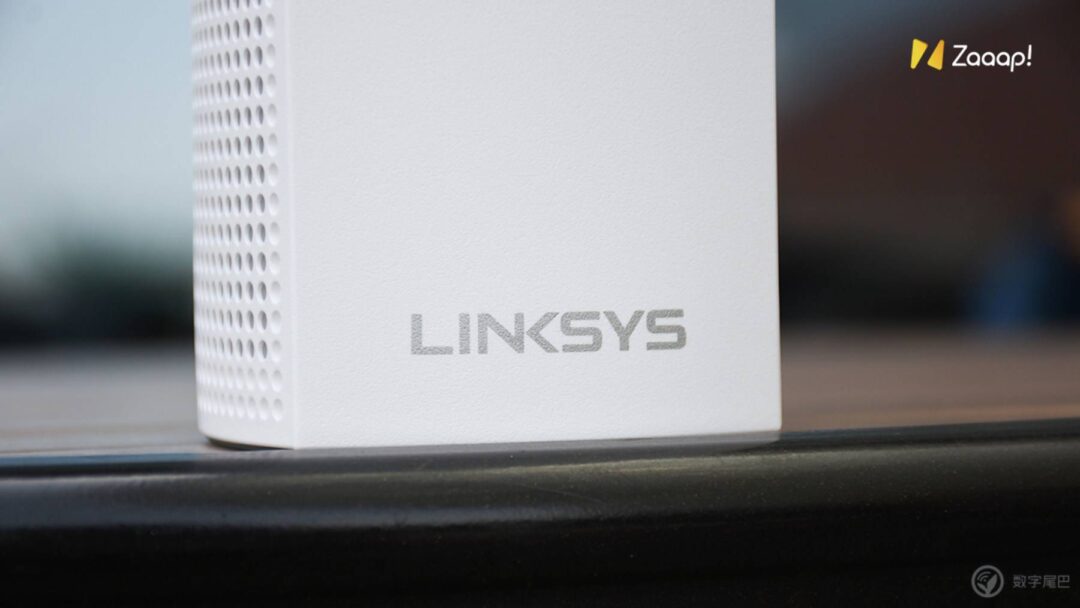

左侧与后方分布有大量规整的圆形网眼格栅,起到散热的作用,与一般路由器采用的烟囱式散热结构有些不同,侧边出风孔散热更加直接有效。


机身顶部同样分布有网眼格栅,不过只有少部分是打通的,其余部分为装饰性设计,在其中一个角还预留有圆形的指示灯。


机身底部为灰色的橡胶材质,微微凸起与机身表面,起到稳定和防刮擦的作用。


需要特别强调的是,领势AC4400将各种接口全部设计在机身底部的凹槽中,包含有两个自适应网线接口、重置按键、DC电源接口以及拨动式的电源开关。


这样设计的好处可以大幅增强机身的一体性,避免机身表面有大量的开孔和按键,同时凹槽部分也可以很好的收纳网线和电源线的插头,通过底部一角的穿线孔延伸出来,日常摆放在电视柜或是书房桌面都会显得更整洁一些。


现在的大多数路由器都可以通过手机App来进行配置,领势AC4400也积极地跟进了这样的方式,开始之前需要在手机上下载安装Linksys应用,目前有iOS和安卓两个平台的版本可选,PC端打开设置页面也会跳转至手机App的下载指引。
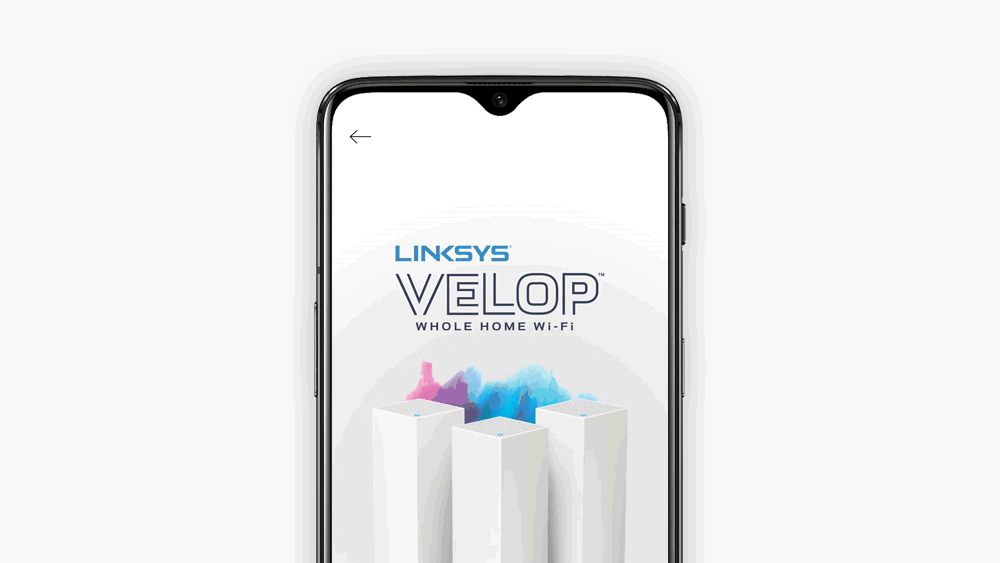

配对的过程还是有些坎坷的,期间重置了两次才完成配对,总是卡在做最后一步,重复连接电线到设置远程访问的步骤,三次以上配置失败会要求重置。到现在虽然已经完成配置,但我还没太搞懂究竟是什么原因,等后续在详细的体验内容中再和大家分享。路由器正常工作时候,指示灯变为蓝色。
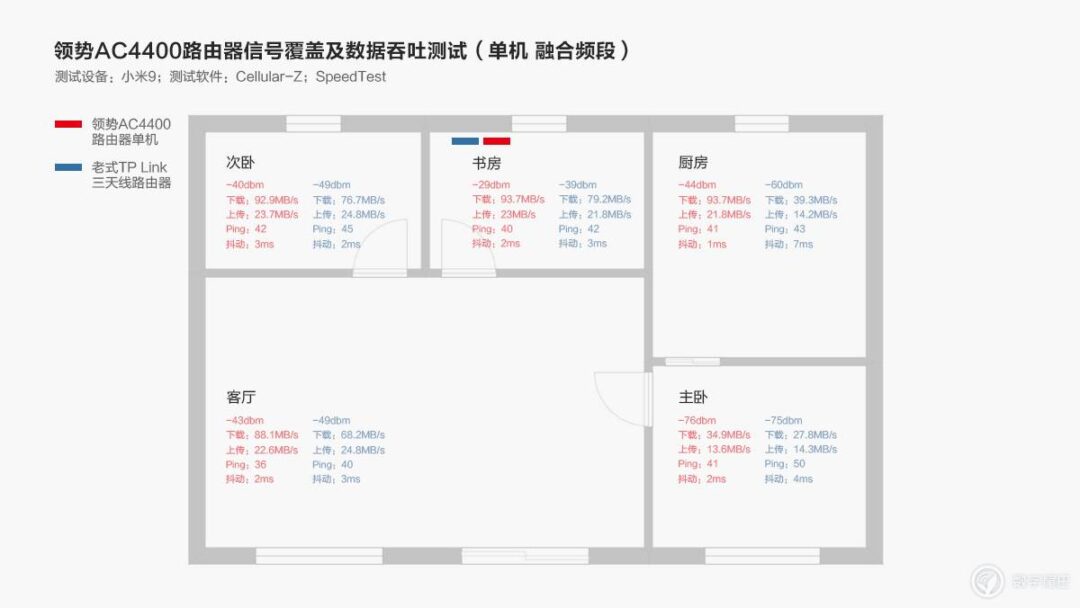

安装好一台主机以后,首先来测试一下网络覆盖情况和网速,用到的软件是比较熟悉的Cellular-Z和Speedtest,具体的数据如上图。图中我也加入了之前用的一台TP Link老式路由器的测试数据,对比发现领势AC4400单机的性能也具有大的优势。
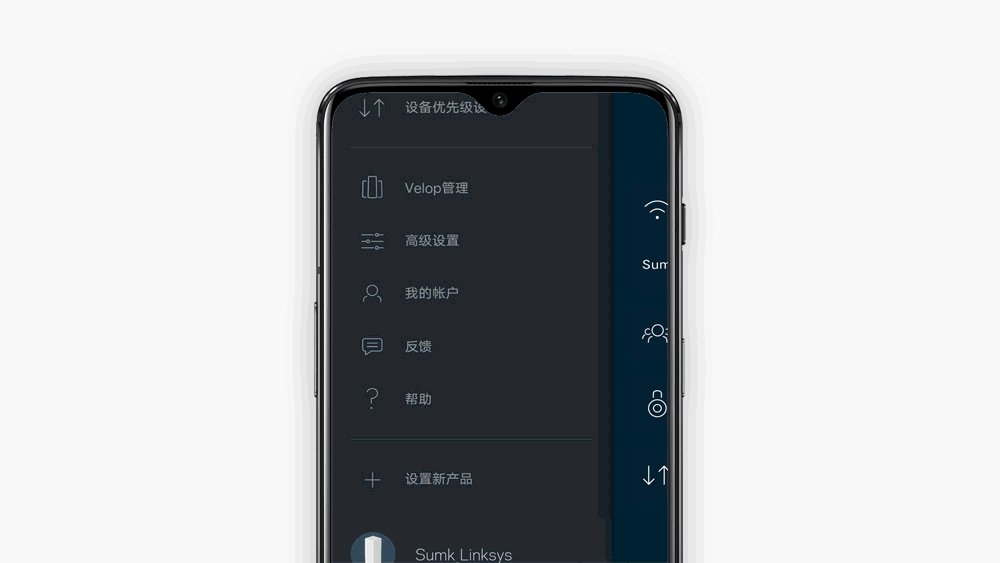

卫星路由的连接会简单一些,在Linksys App中选择设置新产品,将节点添加到刚才设置好的Linksys无线网络系中即可,具体的操作步骤通过上面一张GIF动图直观展示。卫星路由的指示灯变为蓝色,则表示进入正常工作状态。
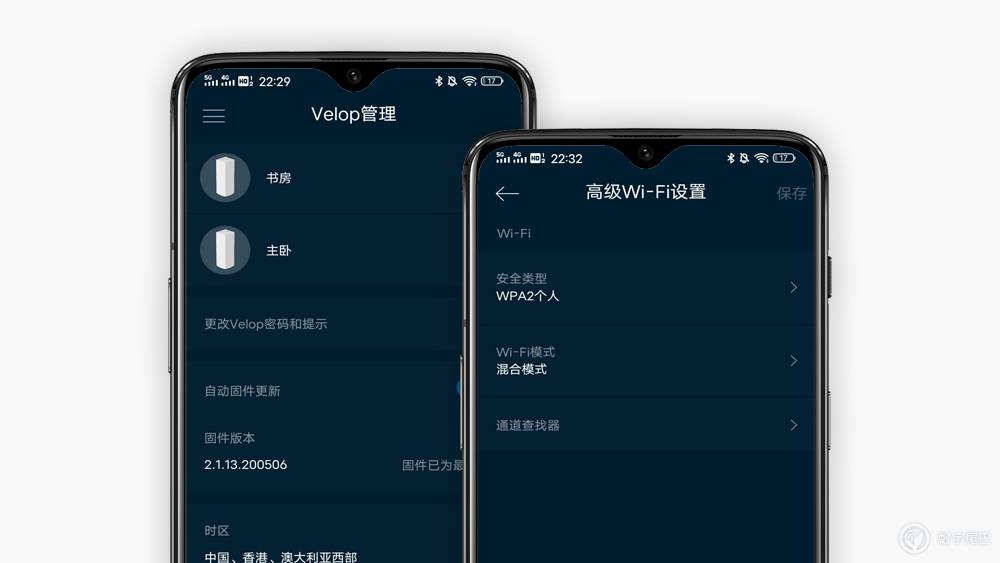

全部配置好之后,在Linksys App中可以看到两台设备同时在线。领势AC4400提供的是5Ghz和2.4Ghz双频段融合WiFi,在设置中也没有看到可以独立开启两个频段的入口。
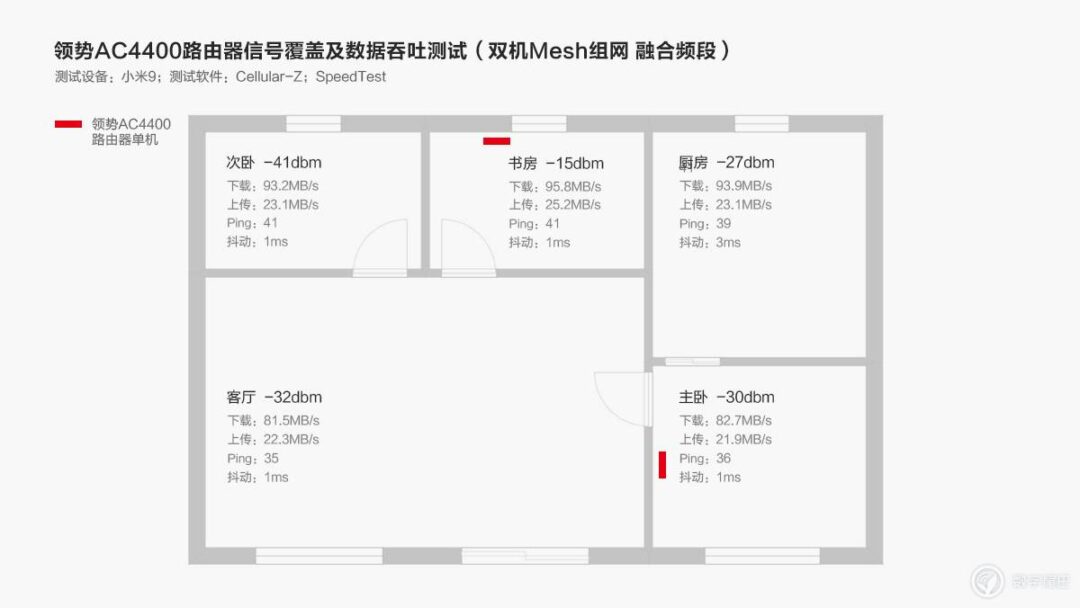

这里再附上一张双机组网模式下,在各个房间测得的信号覆盖情况和网速的情况,可以看到多个房间的数据都有小幅度的提升。比较明显的就是主卧,原先单个路由器信号经过多个墙面产生很大的衰减,通过Mesh卫星路由的辅助提升十分明显,父母在这边看网络电视也不再抱怨卡顿了。


经过一番折腾,终于改善了老家这边的网络环境,可以看到Mesh分布式路由器在解决复杂户型网络覆盖问题方面还是有几把刷子的。有机会的话我还计划在二楼添置一个Mesh分身,将网络信号更好的扩展出去,偶尔回老家住也能保证我的笔记本正常联网。领势的路由器采用的是自家的VELOP Mesh系统,只要支持这套系统的路由器都可以接入到这套Mesh网络当中,不分大小、不分型号,比如后期在书房单独扩展一个WiFi 6的路由器,或是在卧室扩展一个电竞路由器都非常方便,网络升级的成本也比较小。


总体来讲,领势AC4400 Mesh路由器的整体表现还是非常扎实的,即便是单机状态下信号覆盖和网速也比较出色,双机组网更是模式能够充分解决大户型和复杂户型的信号覆盖问题。加之机身整体的颜值也比较高,摆放在桌面上也不会显得也别突兀和违和。
以上教程由“WiFi之家网”整理收藏!
原创文章,作者:linksys,如若转载,请注明出处:https://www.224m.com/208534.html

